古いAndroidスマートフォンから大切な動画クリップやエピソードを失いたくないので、新しいAndroidスマートフォンに移行したい、あるいは古い動画を新しいデバイスにバックアップしたいと思いませんか?AndroidからAndroidへのファイル転送は、 iOSデバイス間の転送ほど難しくなく、時間を節約し、手間をかけずに済む様々な方法があります。この記事では、 AndroidからAndroidに動画を転送するための5つの実用的な方法をまとめました。さあ、ご覧ください!
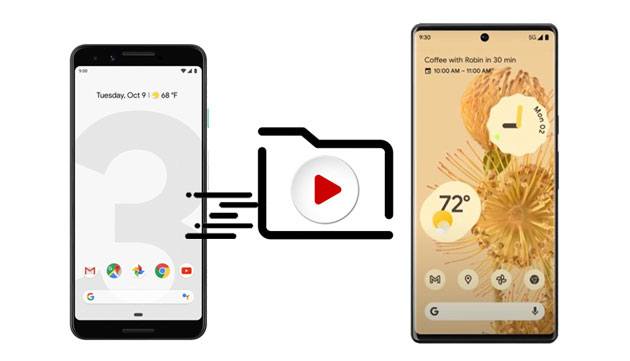
Coolmuster Mobile Transfer 、動画を含む様々なファイルを携帯電話間で高速かつ安全に転送するために特別に設計された、プロフェッショナルなデータ転送ツールです。複数のファイル形式に対応し、転送プロセスも非常にシンプルです。Android Android間でファイルを転送する最速の方法ですAndroid
Coolmuster Mobile Transferのハイライト:
電話転送ソフトウェアを使用して、 Android間でビデオを転送するにはどうすればよいですか?
01お使いのコンピュータにCoolmuster Mobile Transferダウンロード、インストールして起動します。
02 2 本の適切な USB ケーブルを使用して両方のAndroidデバイスをコンピューターに接続し、必要に応じてデバイスの USB デバッグを確実に実行します。

送信側のAndroidスマートフォンがソース側になっていることを確認してください。必要に応じて、「切り替え」ボタンをタップして切り替えてください。接続されると、デバイス画像の下に「接続済み」と表示されます。

03コンテンツテーブルから「ビデオ」をチェックし、「コピーを開始」ボタンをタップして、 AndroidからAndroidにビデオを転送します。

ビデオガイドはこちらです(約 2 分):
ご存知の通り、 AndroidデバイスのBluetoothを使えば 、 Android間でデータをAndroidで転送できます。転送速度はネットワーク速度とファイルサイズに大きく依存しますが、安定性と接続性を向上させるためにアップデートが行われました。そのため、 Android間で動画を転送する方法として、 Androidは今でも人気があります。
Bluetooth経由でAndroidからAndroidにビデオを送信するにはどうすればいいですか?
ステップ 1. 「設定」>「Bluetooth」に移動するか、通知パネルを下にスワイプして、両方のAndroidデバイスで Bluetooth を有効にします。
ステップ 2. 「設定」>「Bluetooth」>「利用可能なデバイス」で、他のAndroidデバイスの名前が表示されたらそれを選択し、画面の指示に従ってペアリングします。
ステップ 3. 接続したら、ソースのAndroidデバイスでビデオを見つけて、「共有」>「Bluetooth」> 受信者の名前をタップします。

ステップ 4. ビデオ共有プロセスを開始するように求められたら、対象のAndroidデバイスで「承認」をクリックします。
Android動画をパソコンに転送し、別のAndroidデバイスに移動することもできます。転送したい動画が保護されていない、またはDRMフリーの場合のみ機能します。そうでない場合は、 AndroidからAndroidに動画を送信する他の方法を選択してください。
USB経由で携帯電話から携帯電話にビデオを転送するにはどうすればいいですか?
ステップ 1. 2 本の USB ケーブルを使用して、両方のAndroidデバイスをコンピューターに接続します。
ステップ2. Androidデバイスの通知パネルで「USB経由でこのデバイスを充電中」をタップし、「USBの使用」ウィンドウで「ファイル転送」を選択します。コンピュータがデバイスを認識するまでお待ちください。
ステップ 3. 「マイ コンピュータ」をダブルクリックし、ポータブル デバイス セクションで各Androidデバイスを開きます。
ステップ 4. 「内部ストレージ」を選択 > ソースAndroidデバイスの「DCIM」フォルダ > 必要なビデオを選択 > 選択したビデオをターゲットAndroidデバイスのビデオ フォルダにドラッグ アンド ドロップします。

Googleドライブなどのクラウドサービスは、ファイルの保存と共有に便利です。Googleドライブを使えば、 Android間でAndroidを簡単に同期できます。ただし、Googleドライブの無料ストレージ容量は15GBしかありません。Googleドライブ経由でAndroid間で動画を転送するには、以下Android手順に従ってください。
ステップ 1. ソースのAndroidスマートフォンで Google ドライブを開き、「+」ボタンをタップします。
ステップ 2. 「アップロード」をクリックし、必要なビデオを選択して、もう一度「アップロード」を押して Google ドライブ アカウントに同期します。

ステップ3. 対象のAndroidスマートフォンでGoogleドライブを起動し、同じGoogleアカウントでログインしていることを確認します。その後、アップロードされた動画を見つけて、対象のAndroidスマートフォンにダウンロードします。
SHAREitなど、 Android Android間で動画を転送できる無料のファイル共有アプリは数多く存在します。SHAREitはAndroid端末間でファイルを転送できる人気アプリです。最大20MB/秒の転送速度を誇るSHAREitは、Bluetoothよりもはるかに使いやすいです。しかし、煩わしい広告が多く表示され、データのセキュリティが保証されない場合があります。
SHAREit 経由でビデオをある携帯電話から別の携帯電話に転送するにはどうすればいいですか?
ステップ 1. 両方のAndroidデバイスで Google Play ストアから SHAREit をダウンロードしてインストールします。
ステップ2. 転送元のAndroidスマートフォンで「送信」をクリックし、転送したい動画を選択して「次へ」をタップします。すると、レーダーのような画面が表示されます。

ステップ 3. 対象のAndroidスマートフォンで「受信」をタップすると、数秒以内にレーダー画面に表示されます。
ステップ 4. ソース フォンでターゲット デバイスをタップすると、ファイルの同期が開始されます。
こちらの手順に従えば、 AndroidからAndroidへ動画を転送するのは難しくありません。様々な方法の中で、 Coolmuster Mobile Transfer最も速くてシンプルな方法です。ワンクリックでデバイス間でファイルを移行でき、処理中にネットワークを消費することもありません。ぜひこのアプリをお試しください。
何かお伝えしたいことがありましたら、お気軽に下記にコメントしてください。
関連記事:
PCからAndroidに動画を転送する驚くほど簡単な5つの方法
Androidで長い動画を送信するには?11の驚くべき方法で解決





